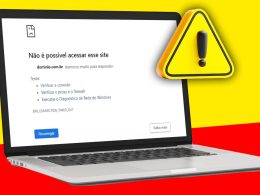Se o controle remoto do Fire TV Stick deixar de funcionar, podem ser necessários vários passos para tentar resolver o problema. Este acessório é essencial para que os usuários possam navegar pelos menus e aplicativos do dispositivo de streaming da Amazon de maneira conveniente. Para restaurar a operação do dispositivo, é necessário que os usuários tomem medidas que vão desde verificar as pilhas do controle até redefinir o próprio Fire TV Stick.
O Fire TV Stick é essencialmente um dispositivo compacto semelhante a um pendrive, projetado para se conectar à porta HDMI da TV, permitindo que os usuários acessem uma ampla gama de conteúdos de entretenimento, como filmes, programas de TV, música e jogos, diretamente pela internet. O controle remoto do dispositivo desempenha um papel crucial para garantir uma experiência mais conveniente. A seguir, serão apresentadas as etapas a serem seguidas caso o controle remoto do Amazon Fire TV Stick pare de funcionar.

1. Troque as pilhas
Substituir as pilhas é uma das primeiras medidas que você deve tomar se o controle remoto do Fire TV Stick parar de funcionar. É importante substitui-las regularmente, já que são a fonte de energia para o controle remoto. Se estiverem fracas ou gastas, o controle remoto pode não ter energia suficiente para funcionar da maneira correta. A Amazon recomenda que o usuário utilize pilhas alcalinas no controle remoto do Fire TV Stick.
Para substituir as pilhas, vire o controle e coloque um polegar na seta que está na parte inferior da tampa em que estão as pilhas. Com a outra mão, segure a parte superior do equipamento acima da ranhura da tampa. Retire a tampa deslizando-a para baixo e insira as pilhas novas no compartimento. Certifique-se de inseri-las alinhando os polos positivo (+) e negativo (–) das pilhas com as marcações dentro do compartimento.
2. Use o Modo Solução de Problemas
Caso o controle apresente defeito, outra medida que o usuário pode tomar é tentar resolver o problema usando o “Modo Solução de Problemas”. Este modo é capaz de realizar uma série de testes para verificar conectividade, pilhas, emparelhamento e outros aspectos para tentar identificar o que está causando o mau funcionamento.
Para acessar o Modo Solução de Problemas, pressione o botão de retroceder e a seta para a direita ao mesmo tempo por três segundos. Em seguida, pressione o botão “Menu” .Verifique se o LED do controle ficou verde — isto significa que o Modo Solução de Problemas foi ativado. Agora, pressione qualquer botão no controle. Isto fará com que o LED pisque em uma cor específica para ajudar você a entender o problema. Verifique abaixo o que cada uma delas significa.
- vermelho (piscando lentamente): pilhas fracas;
- vermelho (piscando rapidamente): o controle deve ser reiniciado;
- laranja: o controle remoto não está pareado com o Fire TV;
- branco: verificar se o dispositivo Fire TV está ligado;
- azul: nenhum problema foi detectado.

Para sair do Modo Solução de Problemas, pressione os botões de reproduzir/pausar e a seta para cima ao mesmo tempo por três segundos. Em seguida, pressione o botão “Menu”. Para finalizar o processo, a Amazon recomenda que o usuário remova as pilhas e coloque-as novamente no controle remoto.
3. Tente parear novamente
Caso o controle remoto tenha apresentado a cor laranja durante os testes ou o usuário tenha chegado até esta etapa sem uma solução satisfatória, é recomendável que o dispositivo seja pareado novamente ao aparelho Fire TV Stick. Se a conexão foi perdida devido a algum problema técnico, parear novamente o controle pode ajudar a restabelecer essa conexão e fazer com que o controle volte a funcionar corretamente.
Para fazer isso, pressione o botão que leva à tela inicial até que a mensagem “Pressione Reproduzir ou Pausar para iniciar” seja exibida na tela (cerca de dez segundos). Em seguida, aproxime o controle remoto do dispositivo a uma distância de até 3 m. Agora basta retirar e recolocar as pilhas e reiniciar o controle remoto para ver se o problema foi solucionado de forma eficiente.
4. Redefina o controle
Assim como qualquer dispositivo eletrônico, o controle remoto do Fire TV Stick pode ocasionalmente enfrentar problemas de software que podem causar mau funcionamento. Redefinir o controle remoto pode ajudar a corrigir estes erros, restaurando as configurações padrão e eliminando possíveis conflitos ou falhas de software.
Para isso, desligue Fire TV Stock e aguard um minuto. Em seguida, mantenha pressionados os botões “Menu”, “Voltar” e a seta para a esquerda ao mesmo tempo por 12 segundos. Depois de soltar os botões, aguarde cinco segundos para remover as pilhas do controle. Agora, conecte o dispositivo Fire TV e aguarde até ver a tela dizendo que o controle remoto não pôde ser detectado. Para finalizar, coloque as pilhas novamente no controle e pressione o botão “Tela Inicial”. Se tudo ocorrer como esperado, o indicador de LED do controle irá piscar na cor azul. Caso isto não aconteça, pressione novamente “Tela Inicial” por mais dez segundos.
5. Redefina o Fire TV Stick
Se até aqui o mau funcionamento do controle remoto não foi resolvido, pode ser preciso redefinir o Fire TV Stick para as configurações de fábrica. Assim como o controle remoto, o próprio dispositivo Fire TV pode enfrentar problemas de software que podem afetar o funcionamento do controle remoto. Apesar de a medida ser drástica, em muitos casos pode ser a única opção para resolver erros. Ao restaurar as configurações padrão do sistema, são eliminadas possíveis falhas de software que possam estar interferindo na comunicação com o controle remoto.
Para fazer isso, mantenha pressionados os botões “Voltar” e o lado direito do círculo de navegação ao mesmo tempo por dez segundos. Em seguida, na tela que se apresentar, escolha continuar ou cancelar a redefinição para as configurações de fábrica. Se você não escolher nada, o dispositivo será reiniciado automaticamente depois de vários segundos.